¿Desea realizar una prueba de esfuerzo de GPU en su PC con Windows para garantizar un rendimiento confiable para juegos de alta definición o transmisión en vivo? ¡Sigue leyendo esta guía de prueba de esfuerzo para GPU hasta el final!
Una unidad de procesamiento de gráficos o GPU es una parte indispensable de cualquier PC creada para juegos, transmisión en línea y diseño gráfico.
Sin embargo, la GPU sufre un desgaste severo durante el uso regular y puede fallar en cualquier momento, interrumpiendo la transmisión de juegos o las tareas de representación de gráficos.
Para salvarse de tal molestia, debe aprender cómo hacer una prueba de estrés de la GPU para comprobar el estado de la GPU en intervalos regulares.
Hoy, presentaré algunas aplicaciones interesantes para las pruebas de esfuerzo de la GPU en casa o en el lugar de trabajo. Puede realizar los pasos usted mismo y no necesitará ningún especialista en TI.
¿Qué es la prueba de esfuerzo de la GPU?

La prueba de estrés de la GPU es el proceso de llevar la unidad de procesamiento de gráficos al límite. Por lo general, debe asegurarse de que el proceso de prueba de esfuerzo utilice los recursos de la GPU hasta sus límites máximos.
Por ejemplo, la prueba de estrés debe cubrir la prueba de velocidad de procesamiento de la GPU, la prueba de DirectX 11, la prueba de DirectX 12, la prueba de RAM de video dedicada, la prueba de sombreado de gráficos, la prueba de procesamiento de realidad virtual, etc.
Debe realizar una prueba de esfuerzo de la GPU durante un tiempo específico para asegurarse de que la GPU sea capaz de manejar las cargas de trabajo de procesamiento de gráficos requeridas durante un período determinado. Por ejemplo, considere cualquiera de las siguientes categorías:
1. Prueba de estrés durante 20 minutos
Debe realizar una prueba de esfuerzo de su GPU durante un máximo de 20 minutos para asegurarse de que ofrece capacidades de procesamiento de acuerdo con las especificaciones de hardware mencionadas en el manual del fabricante.
Esta prueba de estrés de tiempo limitado está bien para la informática diaria en una PC habilitada para GPU que manejará cargas de trabajo de nivel promedio.
2. Pruebas de estrés durante 4 horas o más
Es la categoría de PC con GPU habilitada para trabajar en proyectos de diseño gráfico y representación de contenido animado para fines personales, independientes y comerciales.
3. Pruebas de estrés durante más de 8 horas
Si planea transmitir contenido 4K, 2K y HD en vivo a través de OBS Studio, Twitch, Facebook Gaming, YouTube Gaming, etc., debe ejecutar la prueba de esfuerzo de GPU durante 8 horas o más.
¿Por qué necesita hacer una prueba de esfuerzo de GPU?
Aquí hay algunas razones para ejecutar una prueba de esfuerzo de GPU en línea o fuera de línea:
- Pruebe la confiabilidad de su GPU antes de cualquier evento de alto valor que hará o arruinará su carrera de transmisión en vivo o diseño gráfico.
- Supervise el rendimiento de una GPU usada que desee comprar para ahorrar dinero.
- Averigüe si la PC ensamblada es adecuada para computación de alto rendimiento mediante la ejecución de un proceso de prueba de esfuerzo de GPU que prueba la CPU, la RAM, la placa base, la fuente de alimentación, etc.
- Averigüe si la salud de la GPU está bien o no. Si descubre que la GPU está fallando pronto, puede planear comprar uno de los mejores GPU para juegos antes de que el existente se dé por vencido.
Herramientas para prueba de esfuerzo de GPU en línea
1. MATEO-X83
MATEO-X83 funciona con el algoritmo basado en JavaScript GPU.JS de código abierto. El programa crea hasta 700 esferas animadas utilizando los recursos de representación gráfica del GOU que se está probando. La idea es aumentar el uso de la GPU al 100 % durante el período en el que desee realizar la prueba de esfuerzo de la GPU.
La herramienta de prueba de estrés de la GPU puede ejecutarse en cualquier dispositivo que admita navegadores web estándar como Google Chrome o Safari. Además, la herramienta viene con una licencia gratuita.
2. Estrés mi GPU
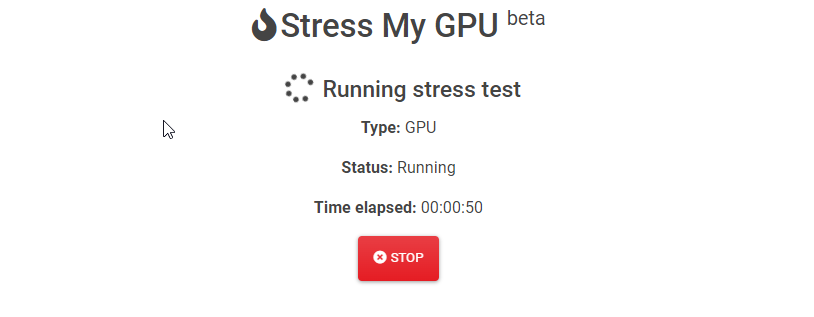
Estrés mi GPU es otra herramienta popular basada en WebGL y JavaScript para realizar pruebas de estrés en la GPU. El algoritmo subyacente de esta herramienta lleva la GPU al límite para varias métricas como la potencia de diseño térmico (TDP), la temperatura, la utilización de la capacidad, etc.
Esta también es una utilidad gratuita de evaluación comparativa de GPU sin necesidad de una instalación independiente en la PC. Ejecute el proceso de prueba de esfuerzo con cualquier navegador web compatible.
Herramientas para GPU Stress Test Offline
1. Superposición UNIGINE
Superposición UNIGINE es un probador de esfuerzo de GPU compatible con Windows y Linux disponible como software independiente. No necesita conectar la PC a Internet para usar esta herramienta. Sin embargo, una conexión a Internet lo ayudará a comparar su GPU con otros usuarios avanzados en el teatro global.
Otras características notables de esta herramienta son las que se mencionan a continuación:
- Pruebas de estrés para overclocking de GPU, CPU, PSU, etc.
- Pruebas de estrés de grado comercial
- Prueba de estrés en un bucle
- Pruebas de esfuerzo de GPU para equipos de realidad virtual como SteamVR HMD y Oculus Quest
2. 3DMarca
3DMarca es una herramienta todo en uno de evaluación comparativa y pruebas de estrés para PC, teléfonos móviles, tabletas, computadoras portátiles, etc. Sus características más destacadas son las siguientes:
- Perfiles de prueba de estrés de GPU personalizados
- Compare los puntajes de las pruebas comparativas y de estrés en línea
- DirectX 10, 11 y 12 benchmarking y stress testing usando programas como Speed Way, Time Spy, Port Royal, Night Raid, etc.
- Pruebas de trazado de rayos para GPU
- Prueba de estrés 4K DirectX 12
3. MSI Kombustor
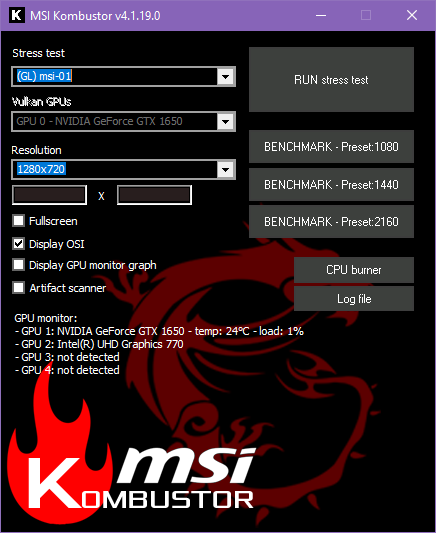
MSI Kombustor es la herramienta de evaluación comparativa y prueba de esfuerzo de quemado más utilizada de cualquier GPU. Además, la herramienta es compatible con cualquier PC con Windows. No es necesario que la placa base o la GPU provengan de MSI.
Prueba el rendimiento térmico, las capacidades de sombreado de gráficos y la estabilidad utilizando API 3D avanzadas como Vulkan y OpenGL. La herramienta se puede descargar completamente gratis para uso comercial y personal.
4. OCBASE/OCCT
OCBASE es otro programa de prueba de estabilidad para GPU, CPU, PSU, etc., de HWiNFO. La herramienta es gratuita solo para uso personal y no comercial. Tiene una configuración de umbral térmico, un tablero elaborado para monitorear varios recursos de GPU, perfiles de overclocking de GPU y muchas otras funcionalidades.
Cómo hacer una prueba de esfuerzo de GPU
Puede descargar cualquiera de las herramientas de prueba de estrés de GPU mencionadas anteriormente e instalarlas. Entonces, el proceso de prueba de estrés es muy similar. Las herramientas anteriores deberían mostrarle un botón de prueba de esfuerzo para la GPU. Debe hacer clic en el botón para iniciar el proceso de prueba.
Por ejemplo, en el video anterior, realicé una prueba de esfuerzo de mi GPU, NVIDIA GeForce GTX 1650, en MSI Kombustor.
Observé la prueba de estrés durante 20 minutos para ver cómo la GPU maneja el 100 % de utilización durante 20 minutos y aún estabiliza la temperatura interna de la GPU entre 50° y 60° durante todo el período.
Indica que mi GPU está sana. Los ventiladores integrados funcionan correctamente. Además, la solución térmica del chip GPU lo protege del sobrecalentamiento.
Realizar la prueba de estrés de la GPU en línea también es sencillo. La mayoría de las herramientas en línea ofrecen una interfaz de usuario (UI) similar. Además, la mayoría de estas herramientas utilizan el mismo algoritmo para ejecutar un programa de JavaScript extenso en la GPU en segundo plano.
Completé una prueba de esfuerzo de GPU para mi unidad de procesamiento de gráficos en MATTHEW-X83 y los resultados son bastante satisfactorios. Mire el video anterior para aprender cómo hacer una prueba de esfuerzo de la GPU en línea.
Prueba de estrés de GPU: palabras finales
Si alguna vez necesita una prueba de esfuerzo de GPU, sabe cómo hacerlo sin esfuerzo. Cuando pruebe estas herramientas, comente a continuación qué tan sólido es el rendimiento de su GPU.
Si encuentra que el estado de la GPU no va a manejar la carga de trabajo que le envía todos los días, considere obtener uno de los las mejores GPU económicas aquí.